5 Cara Untuk Menemukan Semua Kata Sandi Wifi Tersimpan Di Windows 10/11
- Kategori: Windows 10
Wi-Fi digunakan secara luas untuk terhubung ke beberapa jaringan pada waktu dan tempat yang berbeda. Baik itu kedai kopi, hotspot Wi-Fi gratis, jaringan nirkabel kantor atau jaringan rumah, Wi-Fi digunakan di mana-mana. Windows 10 dan Windows 11 memiliki kemampuan untuk mengingat pengaturan beberapa jaringan Wi-Fi, termasuk kunci keamanan jaringannya.
Dengan berlalunya waktu, menjadi sulit untuk mengingat atau bahkan menyimpan kata sandi untuk semua jaringan Wi-Fi yang pernah Anda sambungkan dan simpan di masa lalu. Daripada mencoba memburu password dari sysadmin, teknisi atau menggunakan cara lain, jika Anda lupa password Wi-Fi, Windows memberikan beberapa pilihan untuk melihat password Wi-Fi yang disimpan. Ringkasan Cepat bersembunyi 1 Lihat kata sandi WiFi di Windows 10/Windows 11 1.1 Lihat kata sandi WiFi aktif dari Wireless Properties 2 Temukan semua kata sandi Wifi yang disimpan di Windows 10/11 2.1 Lihat kata sandi WiFi menggunakan Command Prompt 2.2 Lihat kata sandi Wifi untuk jaringan tertentu 2.3 Dapatkan daftar kata sandi WiFi yang disimpan menggunakan PowerShell 2.4 Lihat semua kata sandi Wifi yang disimpan menggunakan Pengungkap Kata Sandi WiFi 2.5 Lihat semua kata sandi WiFi yang disimpan menggunakan WirelessKeyView
Lihat kata sandi WiFi di Windows 10/Windows 11
Lihat kata sandi WiFi aktif dari Wireless Properties
Windows 10/11 menyediakan cara sederhana untuk melihat kata sandi untuk koneksi Wifi Anda saat ini. Cukup ikuti langkah-langkah di bawah ini untuk melihat kata sandi WiFi Anda saat ini:
- Pergi ke Panel Kontrol -> Jaringan dan Internet -> Jaringan dan Pusat Berbagi . (tombol Windows + R -> ncpa.cpl)
- Klik pada koneksi Wifi yang aktif.
- Klik Properti Nirkabel untuk membuka properti jaringan Wifi.
- Buka tab Keamanan dan pilih Tampilkan karakter untuk mengungkapkan kata sandi Wifi Anda saat ini.
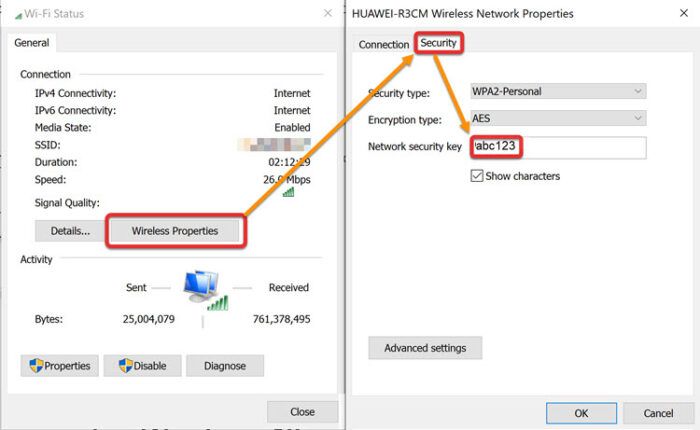
Periksa Kata Sandi Wifi dari Properti Nirkabel
Cara ini hanya berfungsi untuk koneksi aktif saja. Itu berarti jika Anda tidak terhubung ke jaringan Wi-Fi, Anda tidak akan dapat menggunakan metode ini untuk melihat kunci atau kata sandi keamanan jaringan. Untuk melakukan ini, Anda harus mengikuti langkah-langkah yang diberikan di bagian selanjutnya.
Temukan semua kata sandi Wifi yang disimpan di Windows 10/11
Bagaimana jika Anda ingin menemukan semua kata sandi Wifi yang tersimpan di komputer Windows Anda? Ada dua cara untuk menemukan semua kata sandi Wifi yang disimpan di Windows. Mari kita bahas keduanya.
Lihat kata sandi WiFi menggunakan Command Prompt
Untuk melihat semua kata sandi Wifi, Anda perlu menjalankan beberapa perintah di command prompt.
- Buka command prompt (Windows Key + X + C)
- Jalankan perintah berikut untuk menampilkan semua profil Wifi yang tersimpan di komputer Anda:
netsh wlan show profiles - Sekarang jalankan perintah berikut untuk mengungkapkan konten kata sandi Wifi dari setiap profil:
netsh wlan show profile name=WifiConnectionName key=clear
Ganti WifiConnectionName dengan Wifi SSID yang dapat Anda temukan dari perintah yang disebutkan di atas.

netsh wlan tampilkan profil

netsh wlan tampilkan profil tampilkan kunci kata sandi
Jika Anda hanya ingin melihat kata sandi menghilangkan semua detail lainnya, Anda dapat menjalankan perintah berikut sebagai gantinya:|_+_|
Anda dapat memeriksa semua kata sandi WiFi yang disimpan di komputer Anda menggunakan perintah yang sama. Ganti saja nama profil dengan yang lain.
Lihat kata sandi Wifi untuk jaringan tertentu
Jika Anda ingin menemukan kata sandi Wifi dari jaringan tertentu saja, ikuti petunjuk di bawah ini:
Buka Command Prompt dalam mode administratif
- Jalankan perintah berikut:
|_+_|Perintah ini akan menampilkan semua profil Wifi yang tersimpan di komputer. Salin profil jaringan yang Anda inginkan kata sandinya. - Jalankan perintah berikut:
|_+_|Ganti nama-profil-jaringan dengan nama jaringan yang Anda salin.
Ini akan menampilkan kata sandi Wifi dalam teks yang jelas.
Dapatkan daftar kata sandi WiFi yang disimpan menggunakan PowerShell
Perintah yang sama yang tercantum di atas juga berfungsi di PowerShell. Tetapi jika Anda ingin membuat daftar semua kata sandi dalam tabel yang bagus di PowerShell, Anda dapat menjalankan perintah berikut.
Buka PowerShell sebagai administrator dan jalankan perintah berikut:|_+_|
Anda juga dapat mengunduh skrip PowerShell berikut dan menjalankannya di komputer mana pun untuk mendapatkan daftar kata sandi Wifi yang disimpan.
Tampilkan Semua Kata Sandi WiFi Tersimpan.ps1 (353 byte, 912 hit)
Setelah diunduh, klik kanan file dan pilih Jalankan dengan PowerShell.
Jika Anda ingin menggunakan media visual, Anda dapat memeriksa beberapa perangkat lunak yang dapat melakukan pekerjaan itu untuk Anda.
Lihat semua kata sandi Wifi yang disimpan menggunakan Pengungkap Kata Sandi WiFi
Jika Anda tidak nyaman menggunakan baris perintah Windows, Anda dapat menggunakan perangkat lunak pihak ketiga yang disebut Magical JellyBean Wifi pengungkap kata sandi yang akan mengambil semua kata sandi Wifi yang disimpan di Windows.
Anda hanya perlu unduh pengungkap kata sandi Wifi , instal dan jalankan. Tidak ada konfigurasi yang diperlukan.
Anda dapat memilih koneksi Wifi apa saja dan tekan Ctrl + Alt + C untuk menyalin kata sandi di clipboard .
Lihat semua kata sandi WiFi yang disimpan menggunakan WirelessKeyView
WirelessKeyView adalah aplikasi portabel dari NirSoft yang menampilkan informasi rinci tentang setiap jaringan nirkabel yang tersimpan di komputer. Ini adalah alat yang sangat kecil dan sangat berguna terutama untuk sysadmin.
Unduh WirelessKeyView dari sini .
Buka zip file zip di folder dan jalankan WirelessKeyView.exe. Ini akan menjalankan aplikasi tanpa instalasi. 
WirelessKeyView
Harap dicatat bahwa Windows Defender mendeteksi WirelessKeyView sebagai malware tetapi cukup aman. Anda harus memasukkan daftar putih yang dapat dieksekusi sebelum dapat dijalankan di komputer Anda.
Harap dicatat bahwa jika Anda menggunakan Windows Server 2003 atau Windows XP, kata sandi Wifi yang sebenarnya tidak akan ditampilkan tetapi akan ditampilkan dalam bentuk HEX. Kata sandi HEX yang sama dapat digunakan untuk mengaktifkan Wifi di perangkat lain.